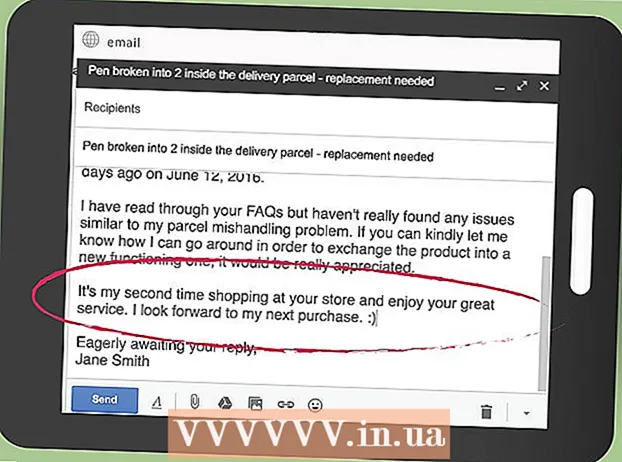Autor:
Laura McKinney
Dátum Stvorenia:
4 Apríl 2021
Dátum Aktualizácie:
26 V Júni 2024
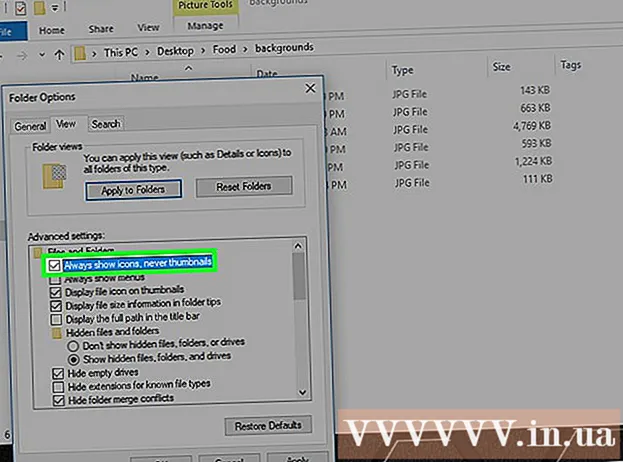
Obsah
Táto wikiHow vás naučí, ako zobraziť náhľad fotografií vo vnútri priečinkov na počítačoch so systémom Windows 10. Aj keď je náhľadový obrázok predvolene povolený, niektoré verzie systému Windows 10 môžu túto funkciu omylom deaktivovať. Náhľadové obrázky môžete povoliť v nastaveniach Prieskumníka súborov, musíte sa však ubezpečiť, že zoradený priečinok používa miniatúry.
Kroky
Metóda 1 z 2: Zapnutie ukážky fotografie
. Kliknite na ikonu Prieskumník súborov v tvare priečinka v dolnej časti obrazovky alebo kliknite na ikonu ⊞ Vyhrajte+E.
- Ak Prieskumník súborov nie je v dolnej časti obrazovky, môžete kliknúť Štart

, napíš prieskumník súborov potom kliknite Prieskumník súborov ponuka najlepších výsledkov.
- Ak Prieskumník súborov nie je v dolnej časti obrazovky, môžete kliknúť Štart
. Kliknite na logo Windows v ľavom dolnom rohu obrazovky.

Otvorte Čistenie disku. Typ čistenie disku potom kliknite Vyčistenie disku keď sa program zobrazí v hornej časti okna Štart. Zobrazí sa okno.- Keď sa na paneli úloh zobrazí ikona, možno budete musieť kliknúť na Vyčistenie disku, aby sa zobrazilo okno s možnosťami.

Posuňte zobrazenie nadol a začiarknite políčko „Miniatúry“. V hlavnom okne môžete zrušiť výber ďalších buniek, musí však byť začiarknuté políčko „Miniatúry“.
Kliknite Ok v spodnej časti okna.
Kliknite Vymazať súbory (Odstrániť súbor), keď sa zobrazí výzva. Vyčistenie disku začne odstraňovať miniatúry z pamäte rýchleho prístupu v počítači.
Počkajte na odstránenie miniatúry. Môže to trvať niekoľko minút, najmä ak ste predtým nevymazali miniatúru. Po zmiznutí vyskakovacieho okna môžete pokračovať.
Otvorte priečinok, ktorý potrebujete použiť. Prejdite do priečinka, kde chcete zobraziť miniatúru. Po obnovení sa zobrazí miniatúra ukážky fotografií priečinka.
Zapnite ukážku fotografie Ak je to nevyhnutné. Ak sa miniatúra stále nezobrazuje, musíte deaktivovať nastavenie „Vždy zobrazovať ikony, nikdy nie miniatúry“ a ubezpečiť sa, že v aktuálnom adresári sú použité správne možnosti zobrazenia. reklama
Rada
- Väčšina verzií systému Windows 10 predvolene umožňuje zobrazenie ukážok obrázkov.
Výstraha
- Chyba konfliktu miniatúr miniatúr s rýchlym prístupom sa môže vyskytnúť z mnohých dôvodov, ako je aktualizácia systému, vírus atď.